Mengontrol Proses dan Utas di WinDbg (Klasik)
Di WinDbg, jendela Proses dan Utas menampilkan informasi tentang sistem, proses, dan utas yang sedang di-debug. Jendela ini juga memungkinkan Anda memilih sistem, proses, dan utas baru untuk aktif.
Membuka Jendela Proses dan Utas
Untuk membuka jendela Proses dan Utas, pilih Proses dan Utas dari menu Tampilan . (Anda juga dapat menekan ALT+9 atau memilih tombol Proses dan Utas pada toolbar. ALT+SHIFT+9 menutup jendela Proses dan Utas.)
Cuplikan layar berikut menunjukkan contoh jendela Proses dan Utas.
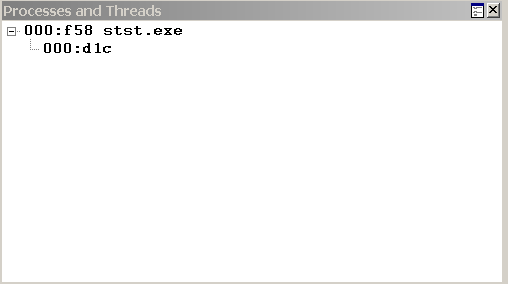
Jendela Proses dan Utas menampilkan daftar semua proses yang saat ini sedang di-debug. Utas dalam proses muncul di bawah setiap proses. Jika debugger dilampirkan ke beberapa sistem, sistem ditampilkan di tingkat atas pohon, dengan proses di bawahnya, dan utas berada di bawah proses.
Setiap daftar sistem mencakup nama server dan detail protokol. Sistem tempat debugger berjalan diidentifikasi sebagai <Lokal>.
Setiap daftar proses mencakup indeks proses desimal internal yang digunakan debugger, ID proses heksadesimal, dan nama aplikasi yang terkait dengan proses.
Setiap daftar utas mencakup indeks utas desimal internal yang digunakan debugger dan ID utas heksadesimal.
Menggunakan Jendela Proses dan Utas
Di jendela Proses dan Utas, sistem saat ini atau aktif, proses, dan utas muncul dalam jenis tebal. Untuk membuat sistem, proses, atau utas baru aktif, pilih barisnya di jendela.
Jendela Proses dan Utas memiliki menu pintasan dengan perintah tambahan. Untuk mengakses menu, pilih dan tahan (atau klik kanan) bilah judul atau pilih ikon di dekat sudut kanan atas jendela. Daftar berikut ini menjelaskan beberapa perintah menu:
Pindah ke dok baru menutup jendela Proses dan Utas dan membukanya di dok baru.
Selalu mengambang menyebabkan jendela tetap tidak ditangguhkan meskipun diseret ke lokasi docking.
Pemindahan dengan bingkai menyebabkan jendela bergerak saat bingkai WinDbg dipindahkan, meskipun jendela dilepas.
Lihat juga
Untuk metode lain untuk menampilkan atau mengontrol sistem, lihat Men-debug Beberapa Target. Untuk metode lain untuk menampilkan atau mengontrol proses dan utas, lihat Mengontrol Proses dan Utas.
Saran dan Komentar
Segera hadir: Sepanjang tahun 2024 kami akan menghentikan penggunaan GitHub Issues sebagai mekanisme umpan balik untuk konten dan menggantinya dengan sistem umpan balik baru. Untuk mengetahui informasi selengkapnya, lihat: https://aka.ms/ContentUserFeedback.
Kirim dan lihat umpan balik untuk